模块六 薪资管理系统
教学目标
最终目标:能够利用财务软件核算职工薪酬。
促成目标:能够根据需要建立工资账套、设置基础信息、设置工资类别;能够根据需要计算职工工资数据;能够根据需要完成工资分摊和月末结账处理。具体包括:
(1)会建立工资账套。
(2)会设置工资核算信息。
(3)会设置工资核算类别。
(4)会设置工资项目。
(5)会设置工资计算公式。
(6)会进行工资数据的处理。
(7)会进行扣税设置。
(8)会设置工资分摊科目。
(9)会进行月末处理。
模块说明
工资管理系统是用友ERP-U8应用系统的一个子系统,可以帮助用户及时准确地核算每个职工的工资,并按照工资的用途将工资费用计入相关账户,自动生成转账凭证,传递到总账系统。本系统还提供了多种报表形式,可以多角度反映工资核算的结果。其数据流程,如图6-1所示。
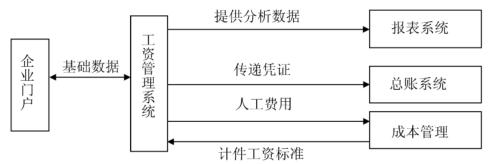
图6-1 工资系统数据流程
项目一 薪资管理系统初始化
任务描述
本项目任务主要包括建立工资账套、设置工资核算基础信息、设置工资类别及其相关的人员档案和计算公式。
知识要点
用户使用薪资管理系统进行工资核算处理,需要进行数据准备,并据此建立工资核算账套、设置各项基础信息,从而为工资业务的处理创建应用环境。具体内容包括:
账套参数设置:通过建立工资账套,选择工资核算类别是单类别还是多类别,选择工资核算的币种,选择是否扣零处理,选择是否进行个人所得税扣税处理,选择是否核算计件工资等参数。
基础档案设置:包括人员附加信息、人员类别、部门档案、代发工资的银行信息及工资项目等内容。
工资类别设置:包括设置工资类别以及各类别的人员档案和工资计算公式。
工作任务一:建立工资核算账套
【涉及岗位】薪酬会计
知识储备
工资账套是企业核算账套的一个组成部分,启用工资系统之后,可以由具备操作权限的操作员登录系统进行操作。初次进入本系统,将自动启动建账向导并引导建立工资账套,它包括四个步骤:参数设置、扣税设置、扣零设置、人员编码设置。
应用案例
北京久洲锐飞有限责任公司出于工资核算业务的需要,于2010年2月启用工资管理系统,希望利用软件核算职工薪酬。公司具体情况如下:
工资核算本位币为人民币;该公司的正式员工和临时工的工资项目与计算方法不同,正式员工采用固定工资制即月工资,临时工采取计件工资制;需要从工资中代扣个人所得税;由中国工商银行代发工资;职工人数不超过三位数。薪酬会计李明根据公司核算的需要建立工资账套。
【操作步骤】
(1)以薪酬会计李明的身份注册“企业门户”,在“企业门户”-“业务”窗口中,单击“财务会计”/“工资管理”,进入工资管理系统。
想想做:薪酬会计需要具备哪些权限?
(2)在建立工资套对话框中,选择工资账套参数。工资类别为“多个”,币别名称为“人民币”,选中“是否核算计件工资”复选框。如图6-2所示。
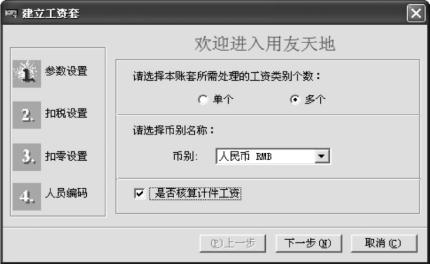
图6-2 参数设置对话框
信息说明:
①工资类别个数:当核算单位对所有人员的工资实行单一标准进行管理时,可选择“单个”工资类别;如果单位按周或每月多次发放工资,或者不同职工工资项目、计算公式等采取不同的设置,但须进行统一工资核算管理,可采取“多个”工资类别。
②币别:若选择账套本位币以外的其他币别,还需在工资类别参数维护中设置汇率,核算币种经过一次工资数据处理后则不能再修改。
③计件工资是按计件单价支付劳动报酬的一种形式,只有选中“是否核算计件工资”选项,与计件工资核算相关的功能才能使用。
(3)单击“下一步”按钮,在扣税设置环节,选择“是否从工资中代扣个人所得税”复选框。如图6-3所示。
温馨提示:
选择扣税项,工资核算时系统会根据设置的税率自动计算个人所得税税额。
(4)单击“下一步”按钮,在扣零设置环节,不选择“扣零”复选框。如图6-4所示。
温馨提示:
①选择扣零是为方便现金发放,如果通过银行代发工资,则不必选择该项。
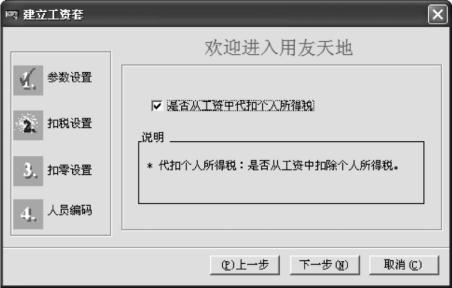
图6-3 扣税设置对话框
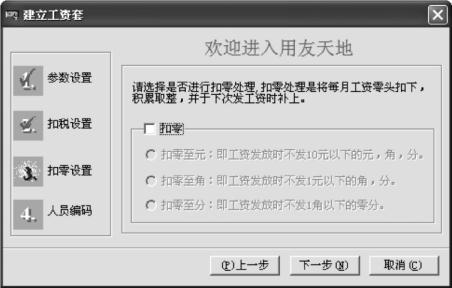
图6-4 扣零设置对话框
②如果选择“扣零处理”,系统自动在固定工资项目中增加“本月扣零”和“上月扣零”两个项目,用户不需设置扣零处理的公式。
(5)单击“下一步”按钮,在人员编码设置环节,单击编码长度按钮“ ”,设置人员编码长度为三位,如图6-5所示。
”,设置人员编码长度为三位,如图6-5所示。
温馨提示:
①这里的人员编码与基础档案中职员档案的编码无关。
②设置人员档案后,人员编码长度不能再做修改。
③建账完成后,部分参数可在建立工资类别后通过“设置”/“选项”修改。
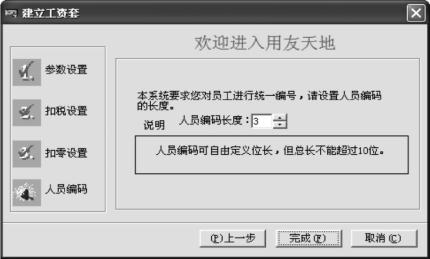
图6-5 人员编码对话框
想想做:如果企业人员数量有1万名,人员编码长度应为几位数?
(6)单击“完成”按钮,系统弹出“未建立工资类别!”提示,如图6-6所示。
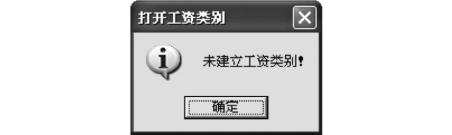
图6-6 打开工资类别提示框
(7)单击“确定”按钮,系统打开“工资管理”对话框,如图6-7所示。单击“取消”按钮,暂不建立工资类别。
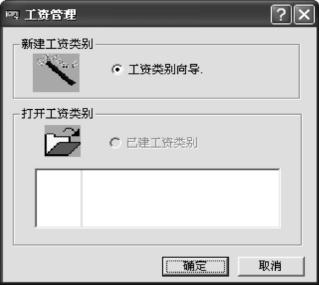
图6-7 工资管理对话框
温馨提示:
①参数设置中选择“多个”工资类别,则系统自动启动建立工资类别向导。
②可以单击“确定”当即建立工资类别,也可以选择“取消”,以后再建立工资类别。
③初次启用时,一般选择“取消”,完成基础信息设置后,再设置工资类别。
工作任务二:设置人员附加基础信息
【涉及岗位】薪酬会计
知识储备
工资管理系统不仅可以核算人员工资,而且还具有人员档案管理功能,用户可以设置与工资核算有关的人员基本档案信息。系统提供了人员附加信息的设置功能,如性别、婚否、技术职称、学历、职务、年龄、身份证号等。以适应企业管理要求,丰富了人员档案管理的功能,便于对人员进行更有效的管理。
应用案例
北京久洲锐飞有限责任公司需要在人员档案中体现职工的性别、技术职称、职务等信息,薪酬会计李明据此设置人员的性别(男、女)、技术职称(高级、中级、初级)、职务(经理、主任、科员)等附加信息。
【操作步骤】
(1)单击“设置”/“人员附加信息设置”,打开人员附加信息设置对话框,单击“增加(A)”按钮,在栏目参照中选择“性别”,如图6-8所示。
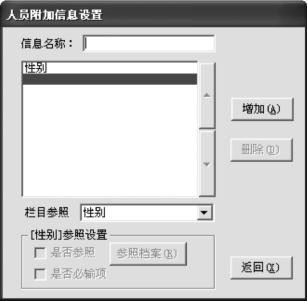
图6-8 附加信息设置对话框
信息说明:
栏目参照:系统提供了性别、婚否、技术职称、学历、职务、年龄、身份证号参照信息,用户可以使用参照信息快速增加附加信息。也可以在“信息名称”编辑栏自由增加其他信息。
温馨提示:
正在使用的人员附加信息不允许删除,但可以修改。
(2)选择“性别”信息项,选择“是否参照”复选框,“参照档案(R)”按钮编为可编辑状态。如图6-9所示。
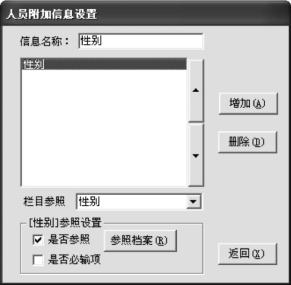
图6-9 设置附加信息对话框
信息说明:
①是否参照:选择“是否参照”按钮可以录入参照档案,否则不可以录入参照档案。
②是否必输项:选择“是否必输项”按钮后,该附加信息在录入人员档案时必须输入,否则不予保存。
温馨提示:
参照设置选择“是否参照”复选框后可以录入参照档案。在录入人员档案时可以参照档案录入相关信息。
(3)打开“工资人员附加信息:性别”对话框,在“参照信息”栏输入“男”,单击“增加(A)”保存,同理输入“女”,如图6-10所示。
(4)单击“确认”按钮返回附加信息设置窗口,继续设置其他附加信息。
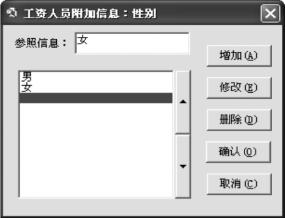
图6-10 人员性别信息对话框
工作任务三:设置人员类别基础信息
【涉及岗位】薪酬会计
知识储备
人员类别指按某种特定的分类方式将企业职工分成若干类型。人员类别的设置与工资费用的分配、分摊有着密切的联系,合理设置人员类别可方便日后按人员类别进行工资的汇总计算。为企业提供不同人员类别的工资信息,并有助于实现工资的多极化管理。
应用案例
北京久洲锐飞有限责任公司将职员分为管理人员、车间管理人员、生产人员、采购人员、销售人员与仓储人员六种类型,并按照企业会计制度分摊工资费用。薪酬会计李明据此设置人员类别。
【操作步骤】
(1)单击“设置”/“人员类别设置”,打开类别设置对话框,如图6-11所示。
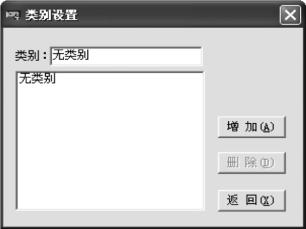
图6-11 人员类别设置对话框
(2)输入本企业人员类别,单击“增加(A)”按钮,设置完毕如图6-12所示。
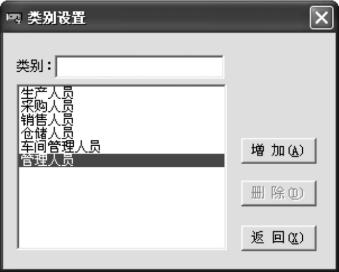
图6-12 人员类别设置完毕显示
温馨提示:
①设置人员类别是为“工资分摊”定制入账科目所使用,便于按人员类别进行工资汇总计算。
②人员类别名称可以随时修改,名称长度不得超过10个汉字或20位字符。
③已经使用的人员类别不允许删除。
④人员类别只剩一个时不允许删除。
工作任务四:设置工资项目基础信息
【涉及岗位】薪酬会计
知识储备
工资项目设置即定义工资核算所涉及的项目名称、类型、宽度等。系统提供了一些固定的工资项目,如“应发合计”、“扣款合计”、“实发合计”项目;如果建立工资账时设置了“扣零”处理,则自动生成工资项目“本月扣零”和“上月扣零”项目;如果选择了“扣税处理”,自动生成“代扣税”项目;如果选择了“是否核算计件工资”,自动生成“计件工资”项目。这些工资项目不能删除也不能重命名。
如果是多工资类别的工资账套,在未开启任何工资类别的情况下所设置的工资项目是所有工资类别需要的公共工资项目。
应用案例
北京久洲锐飞有限责任公司所有工资类别下的全部工资项目,如表6-1所示。薪酬会计李明据此设置全部的工资项目。
表6-1 全部工资项目
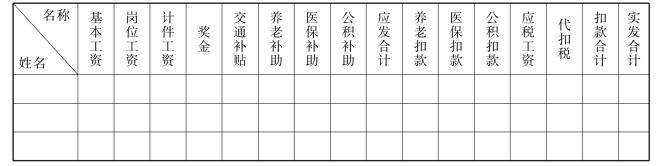
【操作步骤】
(1)单击“设置”/“工资项目设置”,打开工资项目设置对话框。如图6-13所示。

图6-13 工资项目设置对话框
信息说明:
①工资项目类型:系统提供数字和字符两种类型。
②增减项:工资项目计算属性若为“增项”,该工资项目直接计入应发合计;若为“减项”直接计入扣款合计;若为“其他”,则该工资项目数据既不计入应发合计,也不计入扣款合计。
③通过移动箭头“ ”可以调整工资项目的排列顺序。
”可以调整工资项目的排列顺序。
(2)单击“增加(A)”按钮,从“名称参照”下拉列表中选择系统提供的工资项目“基本工资”,也可以直接输入,并设置该工资项目的类型、长度、小数及增减项。设置结果,如图6-14所示。

图6-14 工资项目设置结果
温馨提示:
对于多工资类别账套,如果已建立工资类别,需要关闭工资类别才能设置所有工资类别所需要的公共工资项目。
(3)调整排列数序后单击“确认”按钮,完成公共工资项目设置。
想想做:若设置“缺勤天数”项目,其类型及增减项应如何设置?
工作任务五:设置银行名称基础信息
【涉及岗位】薪酬会计
知识储备
目前绝大多数单位都采用工资信用卡方式由银行代发职工个人工资。这种做法既减轻了财务部门发放工资的繁重劳动,也有效地避免了财务部门到银行提取大笔款项所承担的风险。
在企业采取银行代发时,需要确定所有工资类别涉及的银行名称及账号长度,即设置银行名称信息。
应用案例
北京久洲锐飞有限责任公司选择中国工商银行代发工资,账号长度为19位数,每位职工账号的前16位数均相同。薪酬会计李明据此设置代发银行信息。
【操作步骤】
(1)单击“设置”/“银行名称设置”,打开“银行名称设置”对话框。
(2)修改工商银行“账号长度”为“19”,设置“录入时需要自动带出的账号长度”为“16”,如图6-15所示。
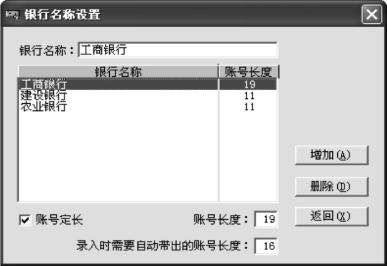
图6-15 银行名称设置对话框
信息说明:
①银行名称:不允许为空,长度不得超过20个字符。
②银行账号长度:不允许为空,不能超过30位。
③银行账号定长:指该银行要求所有人员的账号长度必须相同。
④录入时需要自动带出的账号长度:在录入“人员档案”的银行账号时,从第二个人开始,系统根据用户在此定义的长度自动带出银行账号的前N位,可提高录入速度。
工作任务六:设置部门档案基础信息
【涉及岗位】账套主管
知识储备
部门档案指使用单位下辖的具有分别进行财务核算或业务管理要求的项目体,可以是实际中的部门机构,也可以是虚拟的核算项目。工资管理系统可以按部门管理和发放工资。企业根据实际情况可灵活设置虚拟部门,例如,为方便核算退休人员的工资,可以增加实际中不存在的“退休部”。
应用案例
北京久洲锐飞有限责任公司部门构成如表6-2所示,账套主管据此设置部门档案。
表6-2 部门档案表

续表
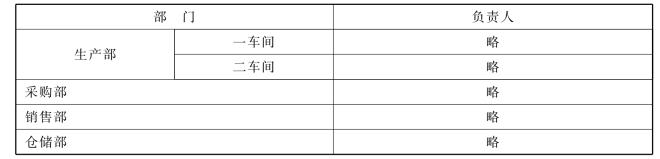
部门档案的设置方法参见模块二的项目二基础档案。
温馨提示:
如果未建立部门档案,则无法建立工资类别。系统将给予提示,如图6-16所示。
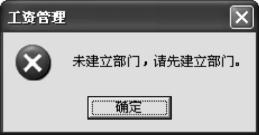
图6-16 部门档案提示框
工作任务七:建立工资类别
【涉及岗位】薪酬会计
知识储备
工资类别指在一套工资账务系统中,根据不同情况设置的工资数据管理类别。例如将正式职工和临时工分设为两个工资类别。工资系统提供处理多个工资类别的功能,方便企业按照工资类别进行管理。每个工资类别下辖人员档案、工资变动、工资数据、扣税处理、银行代发等。
应用案例
北京久洲锐飞有限责任公司由于正式职工和临时工的工资项目构成、计算方式等有所区别,需分为两个工资类别进行核算。二车间生产工人为临时工,其他职工均为正式职工。薪酬会计李明进行设置。
【操作步骤】
(1)单击“工资类别”/“新建工资类别”,打开“新建工资类别”对话框,输入新建工资类别名称“正式职工”。如图6-17所示。

图6-17 新建工资类别对话框
温馨提示:
工资类别名称不得超过15个汉字或30个字符。
(2)单击“下一步”按钮,选择新建工资类别所包含的部门,根据案例资料,选择相应部门,如图6-18所示。

图6-18 选择工资类别包含部门
温馨提示:
①在此选择该工资类别核算人员所处的部门,需先选择上级部门,再选择下级部门,同一个部门可被多个工资类别选中。
②如果尚未建立部门档案,则无法完成工资类别设置。
③用户可以对工资类别进行打开、关闭与删除操作。
(3)单击“完成”按钮,确定工资类别的启用日期,如图6-19所示。单击“是”按钮,完成“正式职工”工资类别的建立。

图6-19 确定工资类别启用日期
温馨提示:
①建立工资类别完成后,系统自动打开新建的工资类别。
②用户可以对工资类别进行打开、关闭与删除。
③工资类别删除后其所辖数据不可恢复。
(4)单击“工资类别”/“关闭工资类别”,将当前打开的“正式职工”工资类别关闭。
(5)单击“工资类别”/“新建工资类别”,根据应用案例,建立“临时工”工资类别,并选择部门。如图6-20所示。

图6-20 选择工资类别包含部门
工作任务八:工资类别参数设置
【涉及岗位】薪酬会计
知识储备
建立工资类别后,在打开某个工资类别的情况下,“设置”/“选项”为可视状态;通过“选项”可修改所打开的工资类别的参数;关闭工资类别的情况下,“选项”不可见。
应用案例
北京久洲锐飞有限责任公司正式职工不实行计件工资、临时工实行计件工资。据此修改工资类别选项。
【操作步骤】
(1)单击“工资类别”/“打开工资类别”,打开“打开工资类别”对话框,选择“正式职工”,如图6-21所示。
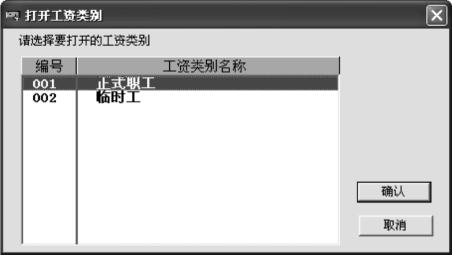
图6-21 打开工资类别
(2)单击“确认”按钮,打开“正式职工”工资类别。
(3)单击“设置”/“选项”,打开选项对话框,如图6-22所示。

图6-22 选项对话框
(4)单击“编辑”按钮,单击“是否核算计件工资”复选框,取消其选择。如图6-23所示。

图6-23 选项参数修改结果显示
(5)单击“确定”按钮,完成正式职工类别参数修改。采用同样的方法修改临时工类别参数。
上岗一试
石家庄威力泵业有限公司决定2010年2月启用工资管理系统,核算要求如下:
(1)核算本位币为人民币;该公司的管理人员和部分生产人员的工资核算方法不同,生产部部分生产人员采取计件工资制,其他人员均采用固定工资制即月工资制;均需要从工资中代扣个人所得税;由中国工商银行代发工资;职工人数不超过三位数。
(2)公司需要在人员档案中体现职工的性别(男、女)信息。
(3)公司职员分为:行政管理人员、生产管理人员、生产人员和销售人员四个类别。
(4)公司所有的工资项目同北京久洲锐飞有限责任公司,见表6-1。
(5)根据核算需要公司把核算类别分为“固定工资制”和“计件工资制”两类。
【工作要求】
薪酬会计魏淑华根据以上资料进行以下设置:
(1)建立工资核算账套。
(2)设置人员性别附加信息并建立相应的参照档案。
(3)设置人员类别。
(4)设置全部的工资项目。
(5)设置代发银行:银行账号长度19位,前16位相同。
(6)增加工资核算类别。
(7)自行练习以上各种操作的修改、删除。
工作任务九:设置人员档案
【涉及岗位】账套主管
知识储备
人员档案用于登记工资发放人员的姓名、职工编号、所在部门、人员类别等信息,并可进行员工的增减变动处理。设置各工资类别包含的人员档案时,首先需要打开该工资类别。
应用案例
北京久洲锐飞有限责任公司各部门职工信息如表6-3所示,薪酬会计设置各工资类别的人员档案并查询。
表6-3 职员信息表
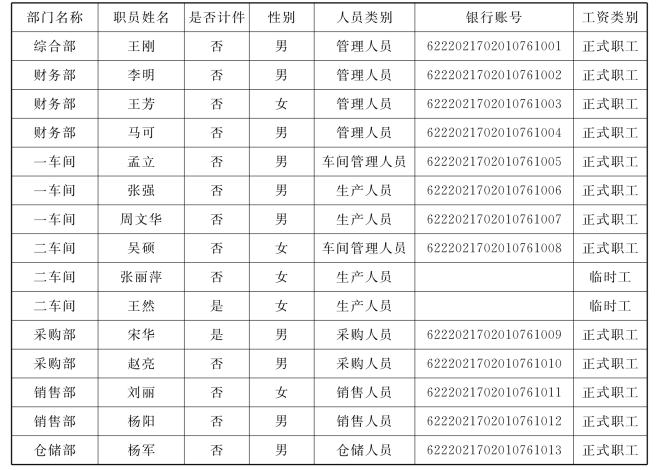
【任务分解】薪酬会计增加正式职工和临时工类别的人员档案。
【操作步骤】
(1)单击“工资类别”/“打开工资类别”,打开“打开工资类别”对话框,选择“正式职工”。
(2)单击“确认”按钮,打开“正式职工”工资类别。
(3)单击“设置”/“人员档案”,打开“人员档案”编辑窗口,如图6-24所示。
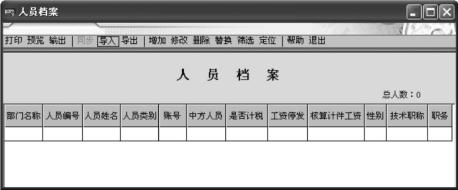
图6-24 人员档案窗口
(4)单击工具栏“增加”按钮,打开“人员档案”对话框,根据资料录入属于“正式职工”工资类别人员的基本信息与附加信息。如图6-25、图6-26所示。
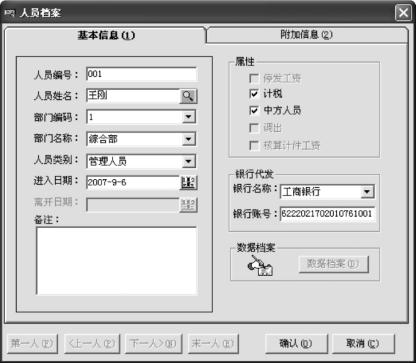
图6-25 人员档案——基本信息
信息说明:
①人员编号:编号长度取决于建立工资账套时选择的人员编码长度。
②人员姓名:可参照职员档案选入,如果未设置职员档案需在此输入。
③部门名称:只能选择末级部门。
④人员类别:必须选择。
⑤进入日期:该员工进入本单位的日期。
⑥计税:若选择该选项,则系统自动对该员工进行个人所得税扣缴。
⑦中方人员:该选项为有外方人员的单位设置,中外员工个人所得税免征额不同。

图6-26 人员档案——附加信息
⑧核算计件工资:选择该选项,表示对该员工进行计件工资管理,日后可进行相关的计件工资处理。
想想做:如果该类别需要核算计件工资,应该如何设置?
(5)按照资料录入正式职工其他人员档案,结果如图6-27所示。
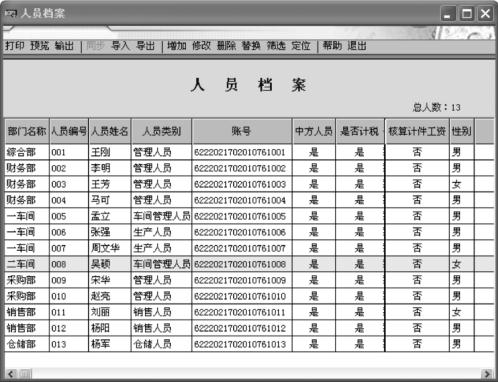
图6-27 正式职工人员档案录入结果
(6)单击“工资类别”/“打开工资类别”,打开“临时工”类别,增加相应的人员档案,结果如图6-28所示。
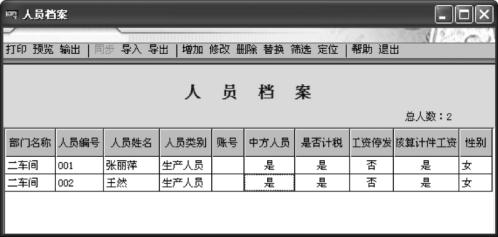
图6-28 临时工人员档案录入结果
【任务分解】薪酬会计修改人员档案。
【操作步骤】
(1)在“人员档案”窗口选中需要修改的人员档案所在行,单击工具栏“修改”按钮,打开“人员档案”对话框。
(2)在修改状态下,“停发工资”和“调出”变为可编辑状态,如图6-29所示。

图6-29 修改人员档案对话框
信息说明:
①人员编号:在修改状态下编号不可修改,只有在编辑状态下才可修改。
②工资停发:有工资停发标志的人员不再进行工资发放,但保留人员档案,以后可恢复发放。
③调出:可输入调出日期;有调出标志的人员,其档案信息不可修改,编号不可再次使用。调出人员可在当月未作月末结算前取消调出标志。
④标志为调出或停发的人员,不参与工资的发放和汇总。
(3)修改人员档案基本信息和附加信息,完成后单击“保存”按钮保存所修改信息。
【任务分解】薪酬会计删除人员档案。
【操作步骤】
(1)在“人员档案”窗口选中需要删除的人员档案所在行,单击工具栏“删除”按钮,系统提示如图6-30所示。
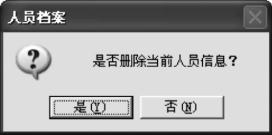
图6-30 删除人员档案提示
(2)单击“是”按钮,可删除当前人员信息。
温馨提示:
在没有录入人员工资数据的情况下,删除光标所在行的人员档案信息后,不可再恢复。
【任务分解】查询属于“管理人员”的人员档案。
【操作步骤】
(1)在“人员档案”窗口单击工具栏“筛选”按钮,打开“数据筛选”对话框。
(2)输入筛选条件,如图6-31所示。
温馨提示:
数据筛选,即按照某个项目的某个数据(可等于、大于、小于)的值进行数据处理。
(3)单击“确定”按钮,筛选出符合条件的数据。

图6-31 数据筛选对话框
【任务分解】导出正式职工人员档案并保存。
【操作步骤】
(1)在“人员档案”窗口,单击工具栏“导出”按钮。
(2)打开“另存为”对话框,选择保存路径与文件名,单击“保存”按钮。系统提示人员档案导出完成,如图6-32所示。
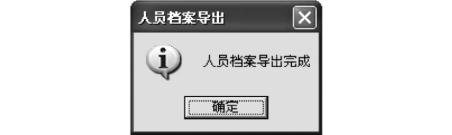
图6-32 人员档案导出提示
温馨提示:
该功能可将本账套的人员信息以.TXT文件格式导出保存,也可以利用导入功能导入以.TXT文件格式所保存的人员档案信息。
工作任务十:设置工资项目与计算公式
【涉及岗位】薪酬会计
情景1.正式职工工资项目及公式设置
知识储备
在关闭工资类别情况下,已设置了各种工资类别所需要的全部(公共)工资项目。由于不同工资类别的工资项目、计算公式不尽相同,因此需要打开各个工资类别,选择本类别所需要的工资项目,并设置其工资项目计算公式。
应用案例
北京久洲锐飞有限责任公司的正式职工工资项目见表6-4,各工资项目之间的数据关系如下:
养老保险补助=(基本工资+岗位工资+奖金)×22%;
养老保险扣款=(基本工资+岗位工资+奖金)×30%;
医疗保险补助=(基本工资+岗位工资+奖金)×7%;
医疗保险扣款=(基本工资+岗位工资+奖金)×9%;
住房公积金补助=(基本工资+岗位工资+奖金)×10%;
住房公积金扣款=(基本工资+岗位工资+奖金)×17%;
应税工资=应发合计-“五险一金”扣款合计-免税收入;
销售人员和采购人员的交通补贴是300元,其他人员100元。
薪酬会计据此设置正式职工的工资项目与计算公式。
表6-4 正式职工工资表
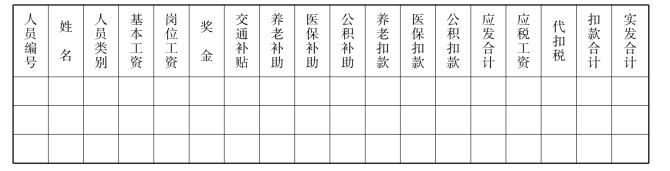
【任务分解】薪酬会计设置“正式职工”类别下的工资项目。
【操作步骤】
(1)打开“正式职工”工资类别,单击“设置”/“工资项目设置”,打开“工资项目设置”对话框。
(2)单击“增加”按钮,在光标所在行的下一行加一空行。
(3)从“名称参照”下拉列表中选择本工资类别所需要的工资项目。调序后结果如图6-33所示。
信息说明:
名称参照处的工资项目源自在关闭工资类别状态下所设置的工资项目,增加某个工资类别下的工资项目时,只能从中选入不能在此新增任何项目。

图6-33 正式职工工资项目设置结果
想想做:在打开或关闭工资类别的情况下做工资项目设置有何不同?
【任务分解】薪酬会计设置“正式职工”类别下的“养老补助”计算公式。
【操作步骤】
(1)选择“公式设置(2)”选项卡,设置“正式职工”计算公式。
(2)单击“增加”按钮,从“工资项目”下拉列表中选择“养老补助”。
(3)单击公式定义区,进行养老补助项目的公式定义,如图6-34所示。

图6-34 养老补助公式设置
温馨提示:
①定义公式之前必须先设置人员档案,否则不能设置工资项目公式。
②在公式定义区,可使用函数公式向导、公式输入参照、工资项目参照、部门参照和人员类别参照编辑输入该工资项目的计算公式。
③应发合计、扣款合计和实发合计公式不用设置,工资项目中的增项直接计入应发合计,减项直接计入扣款合计。
④定义公式时要注意先后顺序,排列在前面的数据项目应先设置或调整序到前面。
(4)单击“公式确认”按钮,完成养老补助的计算公式设置。同理设置医保补助、公积补助、养老扣款、医保扣款、公积扣款和应税工资等项目计算公式。结果如图6-35所示。
温馨提示:
在设置“应税工资”计算公式时,需将“应发合计”分解为“基本工资”、“岗位工资”、“奖金”、“交通补贴”、“养老补助”、“医保补助”、“公积补助”等项目之和;“五险一金”扣款合计分解为“养老扣款”、“医保扣款”、“公积扣款”、“工伤扣款”、“生育扣款”等项目之和。

图6-35 工资项目计算公式
想想做:若请一天假扣30元钱,该如何设置工资项目及公式?
【任务分解】薪酬会计设置“正式职工”类别下的“交通补贴”计算公式。
【操作步骤】
(1)在“工资项目设置”对话框,选择公式设置选项卡。单击“工资项目-增加”按钮,从“工资项目”下拉列表中选择“交通补贴”。
(2)单击公式定义区,进行“交通补贴”项目的公式定义。
(3)单击“函数公式向导输入”按钮,打开“函数向导——步骤之1”对话框,选择“iff”函数,如图6-36所示。

图6-36 函数向导——步骤之1对话框
温馨提示:
函数公式向导只支持系统提供的函数。
(4)单击“下一步”按钮,打开“函数向导——步骤之2”对话框。如图6-37所示。

图6-37 函数向导——步骤之2对话框
(5)单击“逻辑表达式”右侧 按钮,打开“参照”对话框,从参照列表中选择“人员类别”,从人员类别列表中选择“销售人员”,如图6-38所示。
按钮,打开“参照”对话框,从参照列表中选择“人员类别”,从人员类别列表中选择“销售人员”,如图6-38所示。

图6-38 参照对话框
(6)单击“确认”按钮,返回“函数向导——步骤之2”对话框。
(7)在“逻辑表达式”文本框中公式后输入“or”,再单击“逻辑表达式”右侧 按钮,打开“参照”对话框,从参照列表中选择“人员类别”,从人员类别列表中选择“采购人员”,单击“确认”按钮,返回“函数向导——步骤之2”对话框。
按钮,打开“参照”对话框,从参照列表中选择“人员类别”,从人员类别列表中选择“采购人员”,单击“确认”按钮,返回“函数向导——步骤之2”对话框。
(8)在“算术表达式1”文本框中输入“300”,在“算术表达式2”文本框中输入“100”。结果如图6-39所示。

图6-39 函数向导——步骤之2对话框
温馨提示:
①“or”的前后需加空格。
②如果财务部的管理人员奖金是800元,如果生产人员奖金是500元,其他人员奖金是450元。其设置结果应为:iff[人员类别=″管理人员″and部门=″财务部″,800,iff(人员类别=〞生产人员〞,500,400)]注意:该公式需在英文半角状态下输入且“and”前后均有一个“空格”。
(9)单击“完成”按钮,返回公式设置(2)选项卡,结果如图6-40所示。

图6-40 交通补贴公式设置结果
(10)单击“公式确认”按钮保存公式设置。
想想做:若食补生产部每人200元,其余部门每人100元,如何设置?
情景2.临时工工资项目及计算公式设置
知识储备
若建立账套时选择“是否计算计件工资”,且在人员档案中将“核算计件标准”项目设为“是”,则需要定义统计计件数据的统计标准及方案。以便于日后进行计件工资的汇总计算。
应用案例
北京久洲锐飞有限责任公司主要生产两种产品钢管和钢板,二车间的临时工采取计件工资制核算工资,工资项目见表6-5。计算方案如表6-6所示:二车间生产工人分为打砂工和喷漆工,负责对产品钢管和钢板进行打砂和喷漆。
应税工资=计件工资。
薪酬会计据此设计临时工的工资项目和计件工资的标准及方案。
表6-5 临时工工资表

表6-6 计件工资方案表
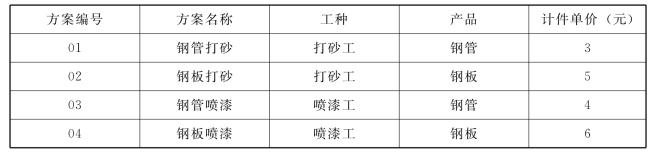
【任务分解】薪酬会计设置“临时工”工资类别下的工资项目及计算公式。
【操作步骤】
(1)单击“工资类别”,打开“临时工”工资类别。
(2)单击“设置”/“工资项目设置”,设置“临时工”工资类别的工资项目,结果如图6-41所示。

图6-41 临时工工资项目设置
(3)单击“公式设置(2)”打开公式设置窗口,完成“应税工资”公式设置。
【任务分解】薪酬会计设置“临时工”工资类别的计件标准。
【操作步骤】
(1)单击“设置”/“计件工资标准设置”,打开“计件工资标准设置”对话框。如图6-42所示。
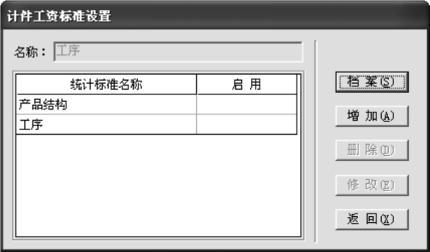
图6-42 计件工资标准设置对话框
温馨提示:
①本功能用于定义统计计件数据的统计标准与口径。使用前提是在“设置”-“选项”菜单中选择“是否核算计件工资”复选框,在“人员档案”中“核算计件工资”栏目设置为“是”核算计件工资。
②系统自动显示的统计标准名称来源于成本管理系统,不可在工资系统修改或删除,但可以不启用。
(2)单击“增加”按钮,在名称文本框录入“工种”,单击“保存”按钮。同样增加“产品”计件工资标准,结果如图6-43所示。

图6-43 计件工资标准设置对话框
(3)选择“工种”统计标准,单击“档案”按钮,打开“档案-工种”对话框,如图6-44所示。
(4)单击“增加”按钮,打开“档案设置”对话框,录入档案“打砂工”,如图6-45所示。
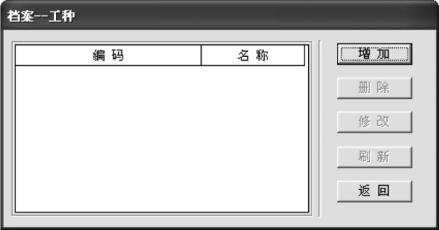
图6-44 档案—工种设置对话框
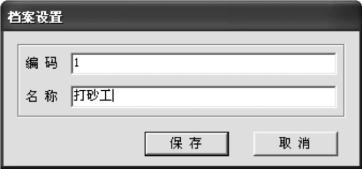
图6-45 工种档案设置对话框
(5)单击“保存”按钮,返回“档案—工种”窗口。
(6)单击“增加”按钮,增加“喷漆工”档案。工种档案设置结果如图6-46所示。

图6-46 工种档案设置结果
(7)同理设置产品档案,设置结果如图6-47所示。
(8)单击“返回”按钮,返回到“计件工资标准设置”对话框。
(9)双击“工种”与“产品”的“启用”栏,启用该两项统计标准,结果如图6-48所示。
(10)单击“返回”按钮,完成计件工资标准设置。
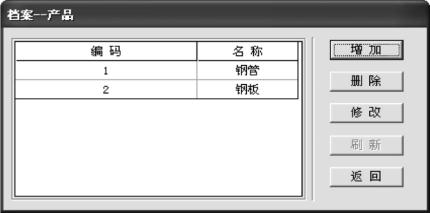
图6-47 档案—产品设置结果

图6-48 启用统计标准
【任务分解】薪酬会计设置“临时工”工资类别的计件方案。
【操作步骤】
(1)单击“设置”/“计件工资方案设置”,打开“计件工资方案设置”窗口。如图6-49所示。
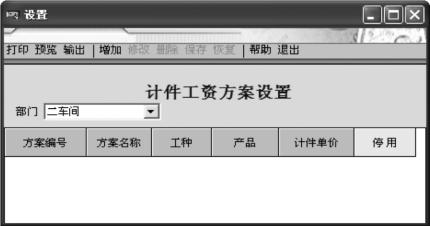
图6-49 计件工资方案设置窗口
温馨提示:
①本功能用于设置计件数据的统计标准与单价。
②如果停用此方案可选择“停用标志”。
(2)从部门下拉列表中选择“二车间”。
(3)单击“增加”按钮,按照表6-6设置二车间的计件工资方案并保存。设置结果如图6-50所示。
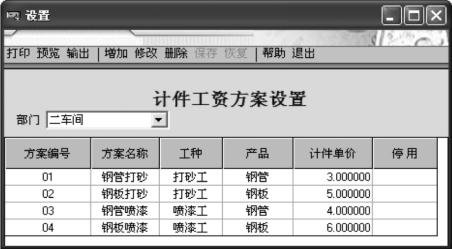
图6-50 计件工资方案设置结果
上岗一试
石家庄威力泵业有限公司各部门职工信息、工资项目、计算方案如下:
(1)职员信息:
表6-7 职员信息表
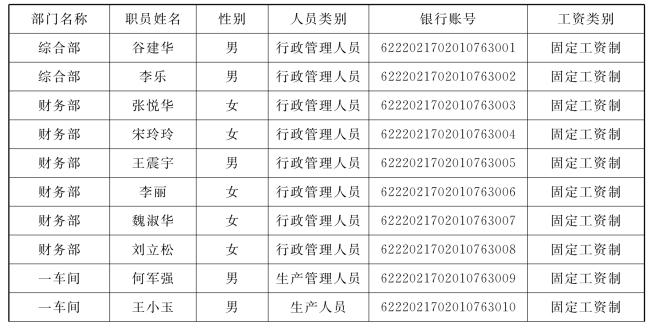
续表
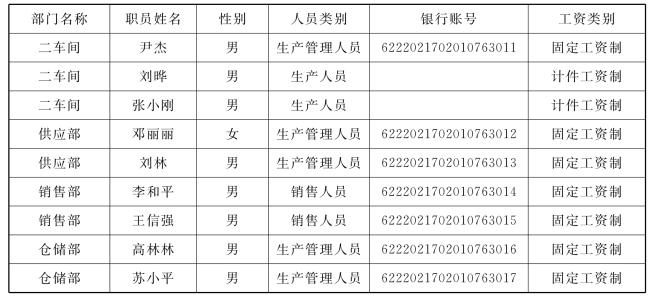
(2)固定工资制的工资项目同北京久洲锐飞有限责任公司正式工,见表6-4。各项目之间的关系如下:
“行政管理人员”和“销售人员”的交通补贴是100元,其他人员80元;
养老保险补助=(基本工资+岗位工资+奖金)×22%;
医疗保险补助=(基本工资+岗位工资+奖金)×7%;
住房公积金补助=(基本工资+岗位工资+奖金)×10%;
养老保险扣款=(基本工资+岗位工资+奖金)×30%;
医疗保险扣款=(基本工资+岗位工资+奖金)×9%;
住房公积金扣款=(基本工资+岗位工资+奖金)×17%;
应税工资=应发合计-“五险一金”扣款合计-免税收入。
(3)计件工资制的工资项目同北京久洲锐飞有限责任公司临时工,见表6-5。
应税工资=计件工资;
生产工人分为“车工”和“总装工”,负责对半成品和产成品的机加工和组装。生产工艺及计件方案如表6-8、表6-9所示。
表6-8 生产工艺
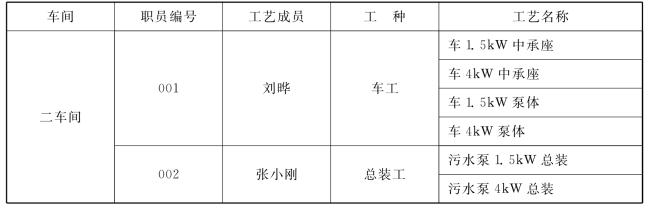
表6-9 计件工资方案
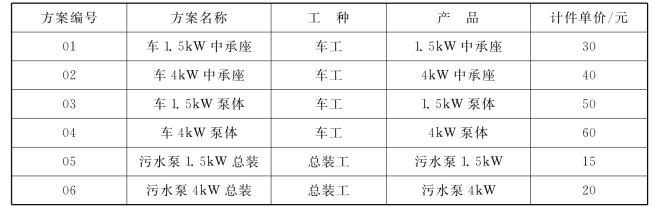
【工作要求】
(1)薪酬会计设置固定工资制和计件工资制的人员档案,职员编码参照银行账号后三位。
(2)薪酬会计设置固定工资制工资项目和计算公式。
(3)薪酬会计设置计件工资制的工资项目和计算公式。
(4)薪酬会计设置计件工资标准(包含工种和产品档案)和计件工资方案。
(5)自行练习以上各种操作的修改、删除。
项目二 薪资管理系统日常处理
任务描述
本项目任务主要是工资数据处理、个人所得税的扣缴处理、代发银行数据传输、生成工资分钱清单。
知识要点
工资数据处理:包括工资数据的录入、工资数据变动、工资数据计算和汇总,以上处理均需在“业务处理”菜单下的“工资变动”中进行。
银行代发:主要是设置银行文件格式和银行代发输出格式,将代发工资的各种信息传输给代发银行。
工资分钱清单:提供了现金发放工资形式下提取现金票面种类信息,便于现金工资的发放。
个税扣缴处理:包括税率设置、免征额设置、税额计算以及生成纳税申报表。
工作任务一:工资数据处理
【涉及岗位】薪酬会计
知识储备
工资数据处理是指通过“工资变动”功能完成工资数的录入、调整等操作。比如代垫水电费扣除、事病假扣除、奖金录入等。首次进入本功能,需先进行工资项目设置,然后再录入数据。
情景1.录入正式职工工资数据
应用案例
北京久洲锐飞有限责任公司2010年2月正式职工工资数据如表6-10所示,薪酬会计据此进行本月工资业务处理。
表6-10 正式职工工资数据表单位:元
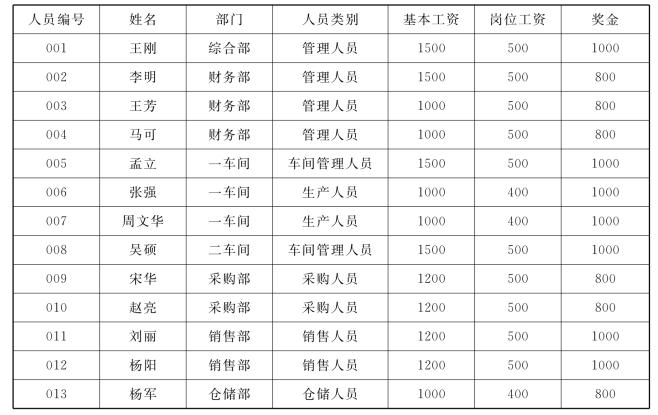
【任务分解】薪酬会计直接录入“基本工资”数据。
【操作步骤】
(1)打开“正式职工”类别,单击“业务处理”/“工资变动”,打开“工资变动”窗口,如图6-51所示。
(2)将光标定位于“基本工资”,依据表6-10录入正式职工基本工资数据,结果如图6-52所示。
【任务分解】薪酬会计利用“替换”功能录入“岗位工资”和“奖金”数据。
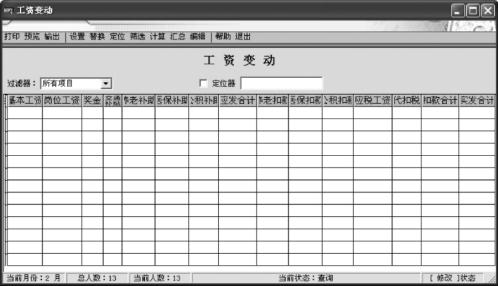
图6-51 工资变动窗口
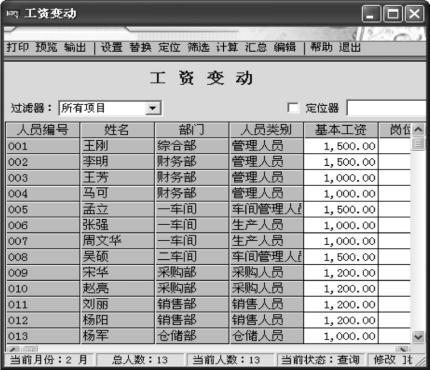
图6-52 基本工资录入结果
【操作步骤】
(1)单击“替换”按钮,打开“工资项数据替换”对话框,如图6-53所示。
(2)选择工资项目“岗位工资”,在“替换成”文本栏输入500元,设置替换条件。设置结果如图6-54所示。
(3)单击“确认”按钮,系统提示如图6-55所示。
(4)单击“是”按钮,系统再次提示如图6-56所示。
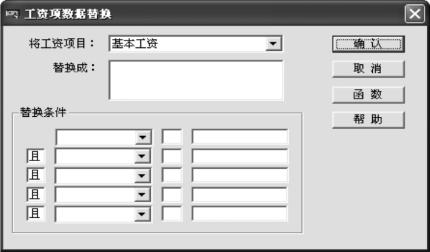
图6-53 工资项数据替换对话框
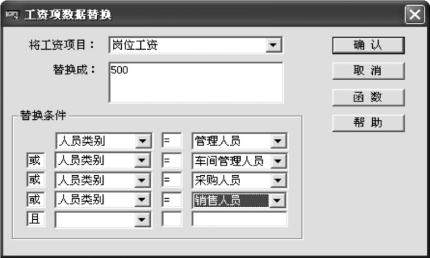
图6-54 工资项数据替换对话框

图6-55 是否继续替换提示

图6-56 提示是否重新计算
(5)单击“是”按钮完成替换。结果如图6-57所示。
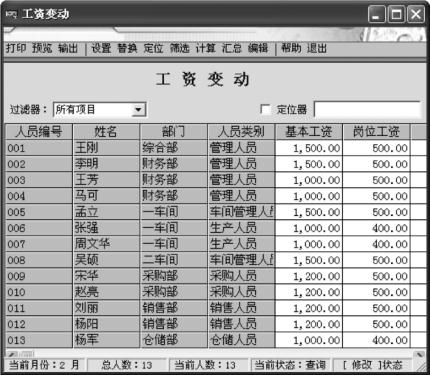
图6-57 岗位工资替换结果
(6)单击工具栏“计算”按钮,工资变动结果如图6-58所示。

图6-58 固定工资制工资变动结果
情景2.录入临时工工资数据
应用案例
北京久洲锐飞有限责任公司2010年2月二车间员工计件工资数据,如表6-11所示,薪酬会计据此进行本月临时工工资业务处理。
表6-11 2010年2月计件工资数据统计
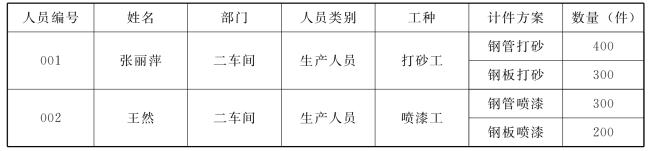
【操作步骤】
(1)打开“临时工”工资类别,单击“业务处理”/“计件工资统计”,打开“计件工资统计”窗口,如图6-59所示。
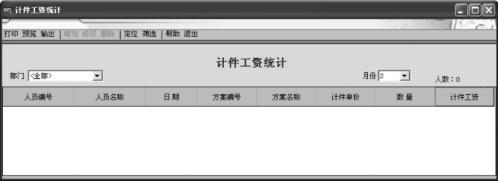
图6-59 计件工资统计窗口
(2)部门选择“二车间”,单击工具栏“增加”按钮,打开“计件工资”对话框,如图6-60所示。
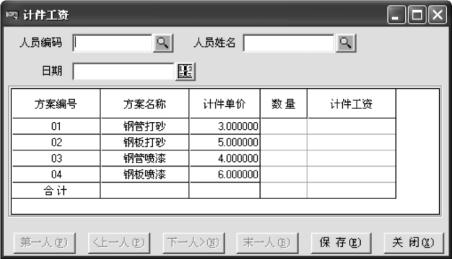
图6-60 计件工资录入
(3)参照表6-11,录入二车间张丽萍的计件数量,结果如图6-61所示。
(4)单击“保存”按钮,系统提示如图6-62所示。
(5)单击“确定”按钮,返回“计件工资”录入窗口,参照表6-11继续录入王然的计件数量,保存后返回“计件工资统计”窗口,结果如图6-63所示。

图6-61 计件工资录入结果
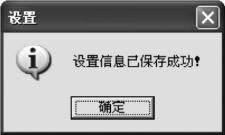
图6-62 保存成功提示
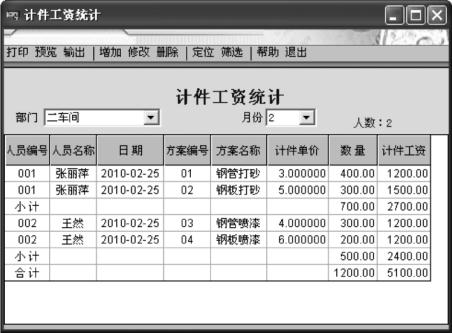
图6-63 计件工资统计结果
上岗一试
石家庄威力泵业有限公司2010年2月份职工工资数据如表6-12、表6-13所示。
表6-12 固定工资制员工工资数据表
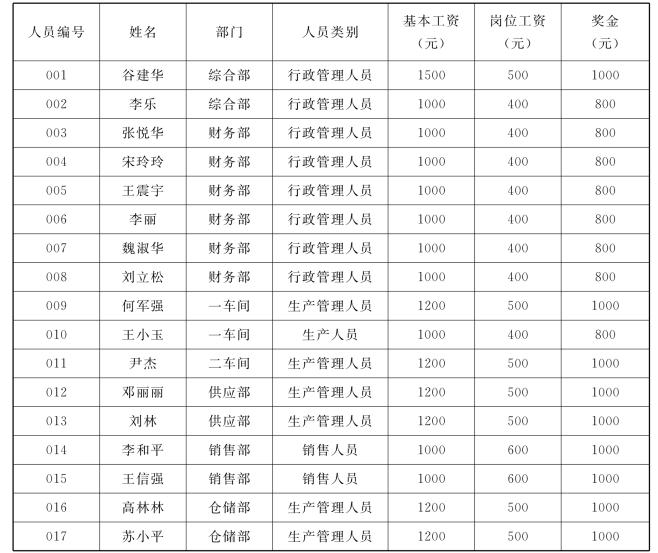
表6-13 2010年2月25日计件工资数据统计
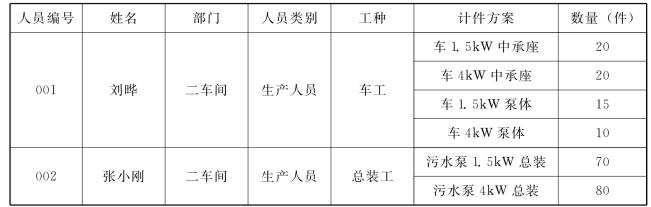
【工作要求】
(1)薪酬会计采用直接录入的方式录入固定工资制职工的“基本工资”数据;采用替换的方式录入固定工资制职工的“岗位工资”。
(2)薪酬会计录入计件工资制职工的工资统计数据。
(3)薪酬会计计算各类别的工资数据。
工作任务二:扣缴个人所得税
【涉及岗位】账套主管
情景1.正式职工扣缴所得税设置
知识储备
针对企事业单位计算职工工资薪金所得税工作量较大的特点,系统提供了个人所得税自动计算的功能。用户只需自定义所得税率和免征额,系统则自动计算个人所得税,并生成所得税申报表。既减轻了用户工作负担,又提高了工作效率。
应用案例
北京久洲锐飞有限责任公司个人所得税免征额“基数”为2000元,“附加扣除”为2800元,薪酬会计设置税率表,生成正式职工个人所得税申报表。
【任务分解】选择申报表栏目,设置税基对应的工资项目。
【操作步骤】
(1)打开“正式职工”工资类别,单击“业务处理”/“扣缴所得税”,打开“所得税申报”对话框,选择对应工资项目为“应税工资”。如图6-64所示。
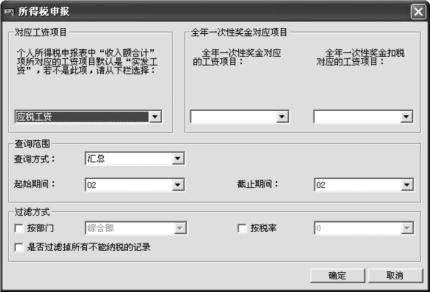
图6-64 所得税申报对话框
(2)单击“确定”按钮,打开“所得税申报”窗口,如图6-65所示。
温馨提示:
①系统默认设置免征额“基数”金额为1600元、“附加费用”为3200元。操作员需要根据所得税制度的规定适时调整该项目金额。

图6-65 所得税申报窗口
②“应扣税额”项目的数据需要到“工资变动”界面实施重新计算后才能在此得到。
③在进行扣缴所得税设置时首先输入“基本工资”数据,否则在此将看不到员工信息。
【任务分解】定义税率表,设置费用基数为2000元、附加费用为2800元。
【操作步骤】
(1)在“所得税申报”窗口,单击工具栏“税率”按钮,打开“个人所得税申报表—税率表”对话框,修改所得税免征“基数”和“附加费用”。如图6-66所示。
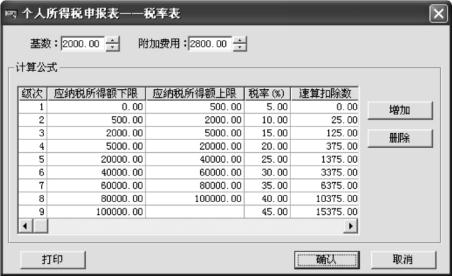
图6-66 税率表设置对话框
(2)单击“确认”按钮,保存“税率表”设置。
【任务分解】设置所得税申报格式,选择“收入额”和“应扣税额”数据源。
【操作步骤】
(1)在“所得税申报”窗口,单击工具栏“栏目”按钮,打开“所得税申报格式设置”对话框。
(2)双击“收入额”对应的数据源,从下拉列表中选择“工资项目—应税工资”;双击“应扣税额”对应的数据源,从下拉列表中选择“工资项目—代扣税”。结果如图6-67所示。
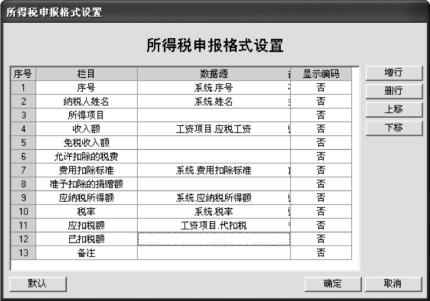
图6-67 所得税申报格式设置对话框
(3)单击“确定”按钮,保存所得税申报格式设置。
【任务分解】薪酬会计计算个人所得税。
【操作步骤】
(1)单击“业务处理”/“工资变动”,打开“工资变动”窗口。
(2)单击工具栏“计算”按钮,对本月工资数据进行重新计算,结果如图6-68所示。
温馨提示:
若用户修改了“税率表”或重新选择了“收入额—工资项目”,则用户在退出“扣缴个人所得税”界面后,需要到数据变动功能中执行重新计算,否则系统将保留用户修改前的数据状态。
(3)单击工具栏“退出”按钮。重新打开“所得税申报”窗口,结果如图6-69所示。
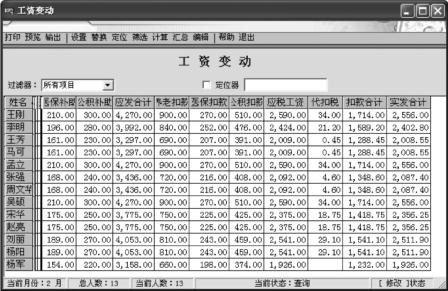
图6-68 正式职工所得税计算结果
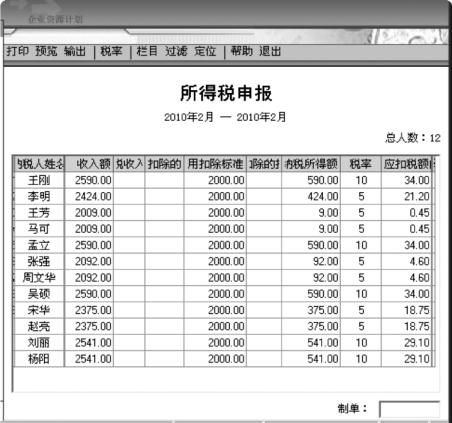
图6-69 正式职工所得税申报表
情景2.临时工扣缴所得税设置
应用案例
北京久洲锐飞有限责任公司个人所得税费用基数2000元,附加扣除2800元,薪酬会计利用软件生成临时工个人所得税申报表。
【操作步骤】
(1)打开“临时工”工资类别,单击“业务处理”/“扣缴所得税”,打开“所得税申报”对话框,选择对应工资项目、定义税率表、设置所得税申报格式同正式职工。
(2)薪酬会计在“工资变动”主界面计算工资及个人所得税。“工资变动”和“所得税申报”如图6-70、图6-71所示。

图6-70 临时工工资变动
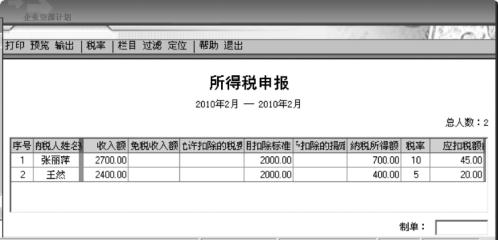
图6-71 临时工资所得税申报
上岗一试
石家庄威力泵业有限公司的薪酬会计按照《个人所得税法》的规定,设置所有工资类别的个税扣缴。计算个人所得税,生成所得税申报表。
【工作要求】
(1)薪酬会计设置固定工资制个人所得税税率及申报表格式。
(2)薪酬会计设置计件工资制个人所得税税率及申报表格式。
(3)薪酬会计计算各类个人所得税,并生成所得申报表。
工作任务三:生成分钱清单
【涉及岗位】薪酬会计
知识储备
工资分钱清单是按单位计算的工资发放分钱票面额清单,会计人员根据此表从银行取款并发给各部门。执行此功能必须在个人工资数据输入之后,如果个人数据在计算后又做了修改,须重新执行计算功能以保证数据的正确性。本功能有部门分钱清单、人员分钱清单、工资发放取款单三部分。全部采用银行代发工资的企业一般无须进行工资分钱清单的处理。
应用案例
北京久洲锐飞有限责任公司临时工工资采取现金发放方式,为便于工资发放,薪酬会计进行工资变动后生成2月份二车间临时工的分钱清单。
【操作步骤】
(1)打开“临时工”工资类别。
(2)单击“业务处理”/“工资分钱清单”,打开“票面额设置”对话框,根据单位需要选择票面额种类。结果如图6-72所示。
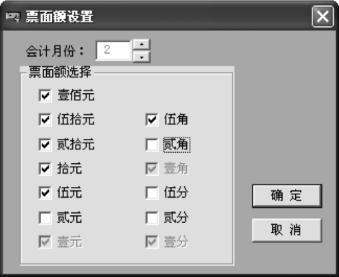
图6-72 票面额设置对话框
温馨提示:
系统默认用户要进行分钱的工资数据项目为实发工资项目。
(3)单击“确定”按钮,进入“分钱清单”窗口,可进行“部门”分钱和“人员”分钱以及“工资发放取款单”的查询,结果如图6-73所示。

图6-73 工资分钱清单窗口
信息说明:
①部门分钱清单能查询各部门票面数与金额数。
②人员分钱清单能查询各部门下属人员的票面数与金额数。
③工资发放取款单能按单位整体计算本工资类别的票面分钱总数。
工作任务四:银行代发设置
【涉及岗位】薪酬会计
知识储备
目前多数单位发放工资都采用工资信用卡方式由银行代发。单位每月只需向银行提供工资信息软盘,如员工姓名、卡号、工资金额等信息。初始月财务人员或人力资源人员需要在工资系统中设置银行文件格式和银行代发输出格式。
应用案例
北京久洲锐飞有限责任公司正式职工工资采取银行代发方式,薪酬会计进行银行代发设置。
【任务分解】设置银行文件格式,增加“人员姓名”信息栏目。
【操作步骤】
(1)打开“正式职工”工资类别。
(2)单击“业务处理”/“银行代发”,打开“代发设置”对话框,如图6-74所示。
(3)选择“银行报盘文件”,单击“确定”按钮。打开“银行代发过滤条件”对话框,如图6-75所示。
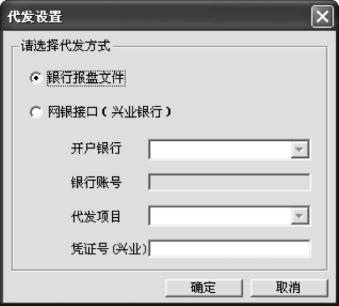
图6-74 代发设置对话框

图6-75 银行代发过滤条件对话框
(4)单击“是”按钮,打开“银行文件格式设置”对话框。选择银行模板为“工商银行”,单击“插入行”按钮,在“人员编号”下面插入一空白行,栏目名称设置为“姓名”,数据类型设置为“字符型”,数据来源设置为“人员姓名”。设置结果如图6-76所示。

图6-76 银行文件格式设置结果
(5)单击“确认”按钮,弹出系统提示,如图6-77所示。
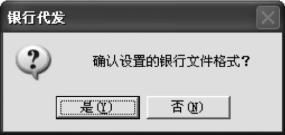
图6-77 确认银行文件格式提示
(6)单击“是”按钮,打开“银行代发一览表”,如图6-78所示。

图6-78 银行代发一览表
【任务分解】设置银行代发输出格式。
【操作步骤】
(1)在“银行代发一览表”窗口,单击工具栏“方式”按钮,打开“文件方式设置—工商银行”对话框,如图6-79所示。
信息说明:
“TXT”、“DAT”、“DBF”是在“常规”页签选择存放文件的类型。

图6-79 文件方式设置对话框
(2)单击“高级”页签,如图6-80所示。

图6-80 文件方式设置对话框
信息说明:
在“高级”页签可以对磁盘文件的格式进行查看和修改。比如设置数值型是否输出小数点,设置数值型是否要千位分隔符等。
(3)设置输出格式后单击“确认”按钮,系统提示如图6-81所示。
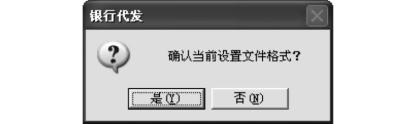
图6-81 确认当前设置文件格式提示
(4)单击“是”按钮,系统记录下生成磁盘文件的格式设置。
【任务分解】将银行代发数据输出到指定磁盘。
【操作步骤】
在“银行代发一览表”窗口,单击工具栏“传输”按钮可进行银行文件输出,将数据输出到指定的磁盘。文件格式如图6-82所示。
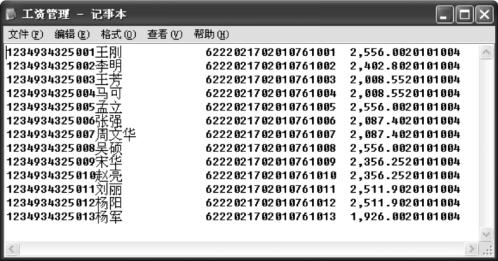
图6-82 输出文件显示
上岗一试
石家庄威力泵业有限公司财务人员完成以下工作:
【工作要求】
(1)薪酬会计生成计件工资制的分钱清单。
(2)薪酬会计将工商银行设置为固定工资制工资代发银行,在银行文件格式中增加姓名信息项:字符长18位、小数位0位、数据来源“人员姓名”。
(3)薪酬会计设置银行代发输出格式:TXT格式、数值型输出要小数点、数值型要千位分隔符。
项目三 薪资管理系统期末处理
任务描述
本项目任务主要包括设置工资分摊类型、生成转账凭证、结账与反结账处理。
知识要点
工资管理系统提供了工资分摊设置的功能,用户可对当月各部门发生的工资费用进行分配,自动生成凭证传递到总账系统。所有业务处理完成后于会计期末进行月末处理,可将当月数据结转至下月。如果结账后,发现还有一些业务需要在已结账月份进行账务处理,可使用反结账功能取消已结账标记。
工作任务一:设置工资分摊类型
【涉及岗位】薪酬会计
情景1.应付工资分摊设置
知识储备
工资费用分摊按照谁受益谁负担的原则执行。与工资费用相关的费用还有“社会保险金”、“职工福利费”、“工会经费”及“职工教育经费”。期末分配结转本月工资费用时财务部门应根据“工资费用统计表”将本月应发工资按照职工劳动服务的对象进行分摊。
应用案例
北京久洲锐飞有限责任公司工资费用的分配见表6-14。所有“生产人员”工资费用的60%由钢管项目承担、40%由钢板项目承担;“生产人员”的工会经费与教育经费全部由钢管项目承担。薪酬会计进行正式职工的应付工资、应付工会经费(应付工资的2%)、应付教育经费(应付工资的1.5%)的分摊设置。
表6-14 工资费用分配表
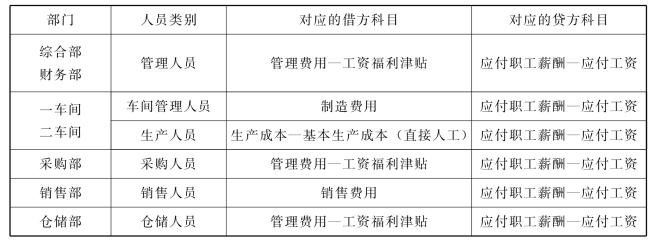
【任务分解】设置“生产人员”与“非生产人员”的工资费用分摊科目。
【操作步骤】
(1)打开“正式职工”类别,单击“业务处理”/“工资分摊”,打开“工资分摊”对话框。如图6-83所示。
(2)单击“工资分摊设置”按钮,打开“分摊类型设置”对话框,如图6-84所示。

图6-83 工资分摊对话框
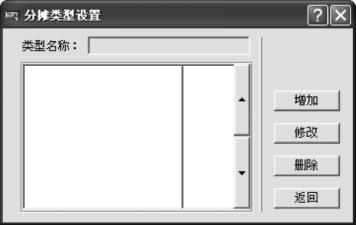
图6-84 分摊类型设置对话框
(3)单击“增加”按钮,打开“分摊计提比例设置”对话框,设置钢管承担的工资费用。输入计提类型名称和分摊计提比例,结果如图6-85所示。

图6-85 工资分摊比例设置对话框
(4)单击“下一步”按钮,打开“分摊构成设置”对话框,参照输入部门名称、人员类别、借贷方科目等栏目。结果如图6-86所示。

图6-86 “生产人员”工资—钢管设置结果
信息说明:
①部门名称:不同部门但人员类别相同的可设置相同的分摊科目。
②人员类别:选择费用分配的人员类别。
③工资项目:对应选中部门、人员类别,选择计提分配的工资项目。
④借方科目:对应选中部门、人员类别的每个工资项目的借方科目。
⑤贷方科目:对应选中部门、人员类别的每个工资项目的贷方科目。
温馨提示:
①人员类别设置的主要用途是为了在此设置对应入账科目。
②已分配计提的类型不能删除,最后一个类型不能删除。
(5)单击“完成”按钮,返回“分摊类型设置”界面。继续设置钢板承担的40%工资费用。
(6)在“分摊类型设置”界面,设置“非生产人员”应付工资“分摊计提比例”为100%。如图6-87所示。

图6-87 “非生产人员”计提比例设置对话框
(7)单击“下一步”按钮,打开“分摊构成设置”对话框,参照输入部门名称、人员类别、借贷方科目等栏目。设置结果如图6-88所示。
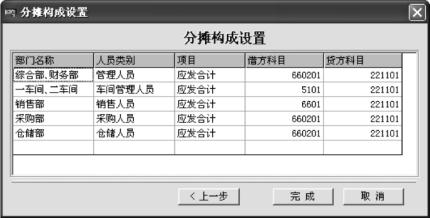
图6-88 “非生产人员”工资分摊设置结果
【任务分解】设置工会经费、教育经费的分摊计提比例和对应入账科目。
【操作步骤】
(1)在“分摊类型设置”界面,设置“应付工会经费”分摊计提比例、对应入账科目。如图6-89、图6-90所示。

图6-89 工会经费计提比例设置对话框

图6-90 工会经费分摊设置结果
(2)“职工教育经费”设置同“应付工会经费”,注意计提比例的区别。设置步骤略。
(3)同理进行临时工工资分摊的设置。
情景2.扣款分摊设置
知识储备
按照制度规定企事业单位必须为职工缴纳“五险一金”。财务或人力资源部门需根据“工资费用统计表”,按照制度规定的比例分别计提“医疗保险费”、“养老保险费”、“失业保险费”、“生育保险费”、“住房公积金”,并定期向社会保障部门缴纳。
企业核算“五险一金”时将单位负担的部分也计入了“应付职工薪酬—应付工资”科目,所以在发放工资时需要将“五险一金”从中扣除,转入“应付职工薪酬—应付社会保险金”科目中;同理代扣个人所得税“代扣税”也需从中扣除,转入“应交税费—应交个人所得税”科目。为了能让系统自动生成扣款凭证在此应设置扣款分摊计提比例和对应的转账科目。
应用案例
北京久洲锐飞有限责任公司社会保障金扣款及个人所得税扣款见图6-68正式职工工资变动表。薪酬会计进行正式职工的养老扣款、医保扣款、公积扣款和个税扣款转出对应科目的设置。
【操作步骤】
(1)打开“正式职工”类别,单击“业务处理”/“工资分摊”,打开“工资分摊”对话框。
(2)单击“工资分摊设置”按钮,打开“分摊类型设置”对话框。
(3)单击“增加”按钮,打开“分摊计提比例设置”对话框,输入计提类型名称和分摊计提比例,结果如图6-91所示。

图6-91 养老扣款计提比例设置对话框
(4)单击“下一步”按钮,打开“分摊构成设置”对话框,参照输入部门名称、人员类别、借贷方科目等栏目。结果如图6-92所示。
(5)单击“完成”按钮,返回“分摊类型设置”界面。继续设置“医保扣款”、“公积扣款”和“个税扣款”对应结转科目、结果如图6-93、图6-94、图6-95所示。

图6-92 养老扣款分摊构成设置结果

图6-93 医保扣款分摊构成设置结果
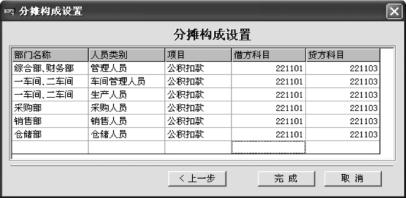
图6-94 公积扣款分摊构成设置结果
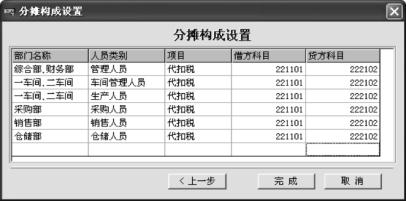
图6-95 个税扣款分摊构成设置结果
温馨提示:
①从系统的工资变动单来看,“养老扣款”、“医保扣款”和“公积扣款”已包含在“应发合计”中,而且在进行应付工资分摊设置时将“应发合计”全部纳入了“应付职工薪酬——应付工资”科目。所以需要将其从中剔除(或转出),以便正确显示“应付职工薪酬”下属的“应付工资”、“应付社会保险”各明细数据。
②“222102”是指“应交税费——应交个人所得税”科目。
上岗一试
石家庄威力泵业有限公司工资等费用的分配方案为:所有“生产人员”工资费用的60%由污水泵1.5kW承担、40%由污水泵4kW承担;“生产人员”工会经费与教育经费全部由污水泵4kW承担。
【工作要求】
(1)薪酬会计进行固定工资制职工的“应付工资”、“应付工会经费”(应付工资的2%)、“应付教育经费”(应付工资的1.5%)分摊设置。
(2)薪酬会计进行固定工资制职工的“养老扣款”、“医保扣款”、“公积扣款”和“个税扣款”对应转账科目设置。
工作任务二:生成记账凭证
【涉及岗位】薪酬会计
知识储备
生成凭证是根据分摊设置的对应科目自动生成的会计凭证,并将其传递到总账系统供以登记总账。此操作每月只需执行一次,建议在月末进行工资变动后执行。该凭证只能在工资系统进行删除,其数据的修改依赖于数据源“工资变动”。
应用案例
月末北京久洲锐飞有限责任公司的薪酬会计生成本月各种工资分摊及扣款凭证。【任务分解】生成正式职工中“生产人员”和“非生产人员”工资分摊凭证。
【操作步骤】
(1)打开“正式职工”工资类别,单击“业务处理”/“工资分摊”,打开“工资分摊”对话框。
(2)选择计提费用类型“生产人员工资—钢管”;选择参与核算的部门;选择计提分配方式——“分配到部门”;选择费用分摊——“明细到工资项目”。结果如图6-96所示。
(3)单击“确定”按钮,打开“生产人员工资—钢管一览表”,如图6-97所示。
(4)单击工具栏“制单”按钮,进入生成凭证界面,将光标定在“生产成本—基本生产成本”所在行,双击辅助核算项图标“ ”系统弹出辅助项对话框。如图6-98所示。
”系统弹出辅助项对话框。如图6-98所示。

图6-96 工资分摊凭证对话框
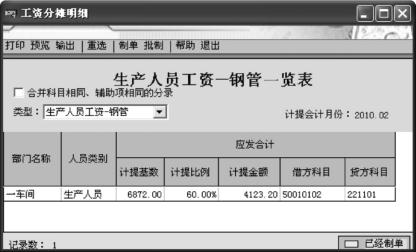
图6-97 应付工资—钢管凭证信息
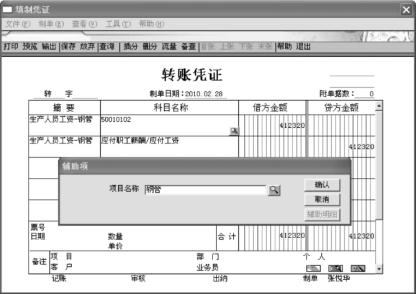
图6-98 “生产人员”应付工资凭证对话框
温馨提示:
①本例中“生产成本—基本生产成本(直接人工)”科目属性为“项目核算”,其项目目录为“钢管”和“钢板”。如果所涉及的科目未设置辅助核算属性则不能调出此辅助项窗口。
②如果科目带有辅助核算项却未录入辅助信息,凭证将不予保存。
(5)选入钢管项目,单击“确认”按钮,生成钢管负担的“生产人员”工资费用凭证。如图6-99所示。
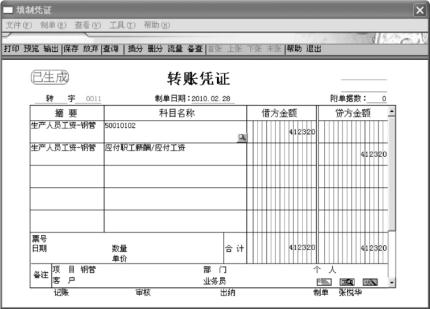
图6-99 钢管负担的应付工资凭证
(6)同理生成钢板负担的“生产人员”工资费用凭证如图6-100所示。
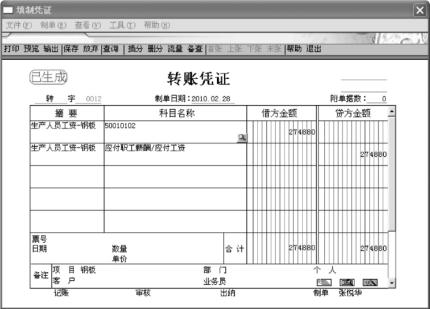
图6-100 钢板负担的应付工资凭证
(7)同理生成“非生产人员”工资费用凭证,在“工资分摊明细”界面选择“合并科目相同、辅助项相同分录”复选框。如图6-101所示。
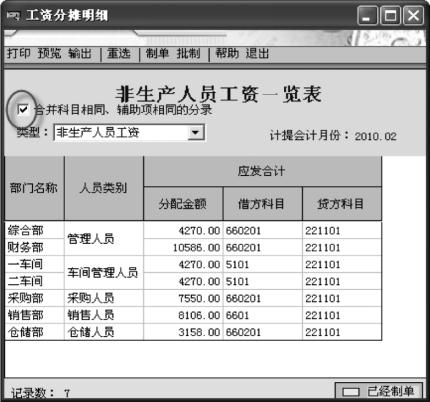
图6-101 “非生产人员”工资一览表
(8)单击“制单”生成凭证如图6-102所示。
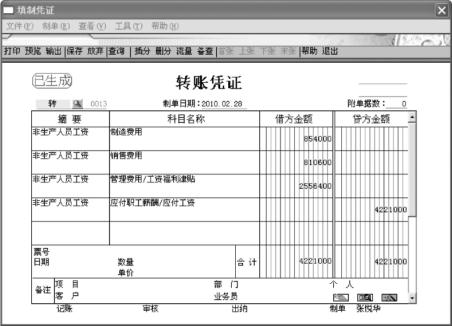
图6-102 “非生产人员”应付工资凭证
【任务分解】生成正式职工的工会经费与教育经费分摊凭证。
【操作步骤】
(1)打开“正式职工”类别,单击“业务处理”/“工资分摊”,打开“工资分摊”对话框。
(2)选择计提费用类型“应付工会经费”;选择参与核算的部门;选择计提分配方式;选择费用分摊明细到工资项目。生成凭证如图6-103所示。
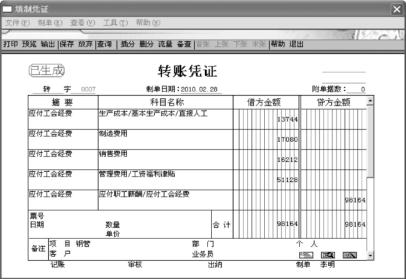
图6-103 “应付工会经费”凭证
(3)同理生成“应付教育经费”凭证,如图6-104所示。
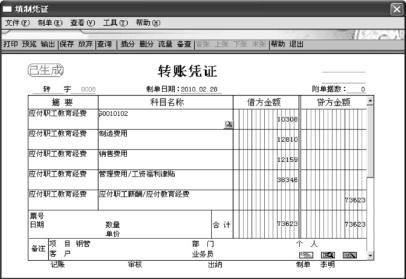
图6-104 “应付教育经费”凭证
【任务分解】生成“养老扣款”、“医保扣款”、“公积扣款”和“个税扣款”等扣款凭证。
在“工资分摊”界面选择计提费用类型;选择参与核算的部门;选择计提分配方式;选择费用分摊明细到工资项目。生成凭证如图6-105、图6-106、图6-107、图6-108所示。
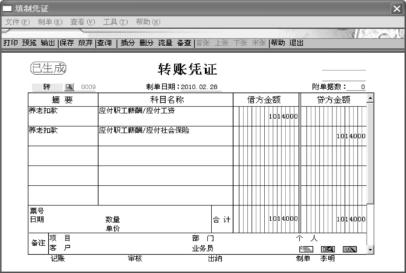
图6-105 养老扣款凭证
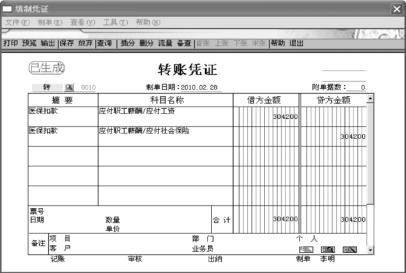
图6-106 医保扣款凭证
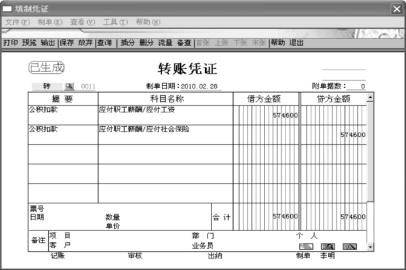
图6-107 公积扣款凭证
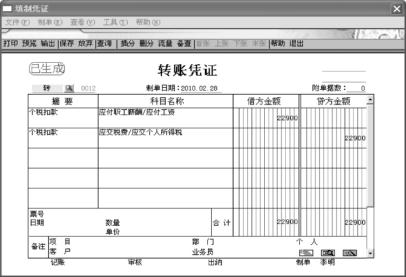
图6-108 个人所得税扣款凭证
温馨提示:
①“应发合计”经过“社会保险金扣款”和“个税扣款”后,其余额即为“实发合计”。出纳人员应根据其余额(“实发合计”见图6-120正式职工人员类别汇总表)来发放工资;根据“应交税费—应交个人所得税”贷方发生额(“代扣税”合计见图6-120正式职工人员类别汇总表)缴纳个人所得税。
②工资管理系统生成的凭证可通过“统计分析”/“凭证查询”功能来查询、删除和冲销。
(4)同理可进行“临时工”类别的制单操作。
工作任务三:结账与反结账
【涉及岗位】薪酬会计
知识储备
月末结转是将当月数据经过处理后结转至下月。每月工资数据处理完毕后均可进行月末结转。结账后所有工资数据将不能再修改。若在结账后确实需要修改工资数据,系统提供了反结账的功能。
情景1.结账
应用案例
北京久洲锐飞有限责任公司完成本月日常业务后,薪酬会计在月末进行工资系统的月末处理—结账。
【操作步骤】
(1)打开“正式职工”类别,单击“业务处理”/“月末处理”,打开“月末处理”提示框,如图6-109所示。
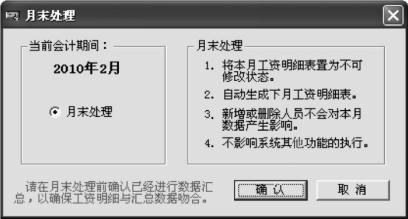
图6-109 月末处理提示框
温馨提示:
①月末结转只有在会计年度的1~11月进行。
②若为处理多个工资类别,则应打开工资类别,分别进行月末结账。
③若本月工资数据未计算、汇总,系统将不允许进行月末结转。
(2)单击“确认”按钮,弹出系统提示,如图6-110所示。

图6-110 系统结账提示
(3)单击“是”按钮,系统提示“是否选择清零项”,如图6-111所示。
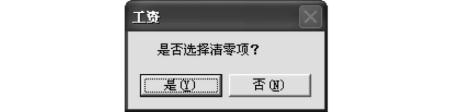
图6-111 是否选择清零项提示
(4)单击“是”按钮,可选择清零项目,如图6-112所示。

图6-112 选择清零项目对话框
温馨提示:
在工资项目中,有的项目每月的数据不相同。在月末处理时,均需将其数据清为零,此类项目即为清零项目。
(5)单击“确认”按钮,系统提示“月末处理完毕”,如图6-113所示。
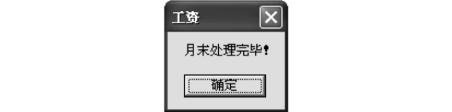
图6-113 月末处理完毕
(6)同理进行“临时工”类别的月末处理。
情景2.反结账
应用案例
假设北京久洲锐飞有限责任公司完成月末处理后,薪酬会计发现正式职工工资数据存在问题,进行正式职工类别的反结账处理。
【操作步骤】
(1)关闭工资类别,单击“业务处理”/“反结账”,打开“反结账”对话框,如图6-114所示。
(2)单击“确定”按钮,系统提示如图6-115所示。
(3)单击“确定”按钮,完成反结账操作。系统提示如图6-116所示。
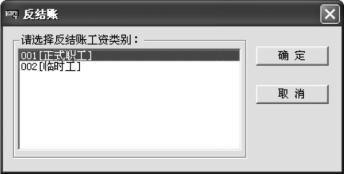
图6-114 反结账对话框

图6-115 反结账提示
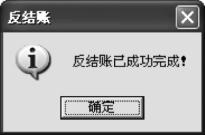
图6-116 反结账完成提示
温馨提示:
①总账系统已结账,工资管理系统不允许反结账。
②本月工资分摊、计提凭证传输到总账系统,如果总账系统已制单并记账,需做红字冲销凭证后,才能反结账;如果总账系统未做任何操作,只需删除此凭证即可反结账。
③如果凭证已经由出纳签字/主管签字,需取消出纳签字/主管签字,并删除该张凭证后,才能反结账。
上岗一试
石家庄威力泵业有限公司财务人员进行月末处理:
【工作要求】
(1)薪酬会计生成所有的工资费用分摊、扣款凭证。
(2)薪酬会计月末结账。
(3)薪酬会计查询凭证。
(4)自行练习反结账、删除凭证的操作。
项目四 账表分析
任务描述
本项目任务主要包括工资系统账表查询、账表分析操作。
知识要点
工资表:工资管理系统提供了多层次、多角度的工资数据查询,主要包括工资发放签名表、工资卡和工资变动汇总(明细)表。
工资分析表:主要包括部门数据的分析和工资项目工资数据的分析,以及各种期间的统计分析。
工作任务:查询工资表
【涉及岗位】薪酬会计
知识储备
工资表用于本月工资的发放和统计,可以实现查询和打印的功能。工资表包括:工资发放签名表,即工资发放清单。每个职工一行,可按部门分页打印;工资发放条,即发放工资时给职工的工资项目清单;工资卡,即工资台账。按每人一张设立卡片,反映每个员工各月各项工资情况、月平均工资及全年的工资合计;工资变动汇总(明细)表,能够显示工资的历史数据。用于本月与上月工资汇总数据的变动核对。
应用案例
石家庄东升电器有限公司薪酬会计,查询2010年2月份正式职工的工资表。【任务分解】查询财务部职工的工资卡。
【操作步骤】
(1)打开“正式职工”类别,单击“统计分析”/“账表”/“工资表”,打开“工资表”对话框,如图6-117所示。
(2)选择“工资卡”选项筛选条件后,单击“查看”按钮,系统弹出人员部门选择对话框,如图6-118所示。
(3)选择职工所在部门为“财务部”,单击“确认”按钮。进入财务部所有人员的工资台账查询界面,通过人员下拉列表可以查看每个人的工资信息。其中财务部王芳的台账如图6-119所示。
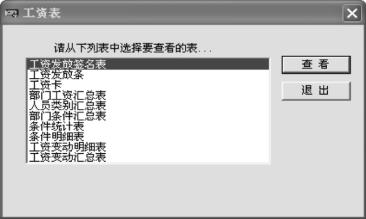
图6-117 工资表查询选择
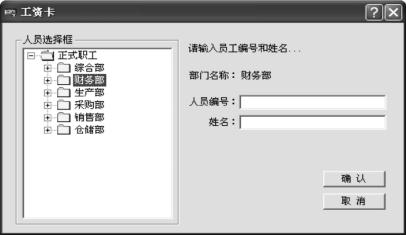
图6-118 工资卡查询对话框
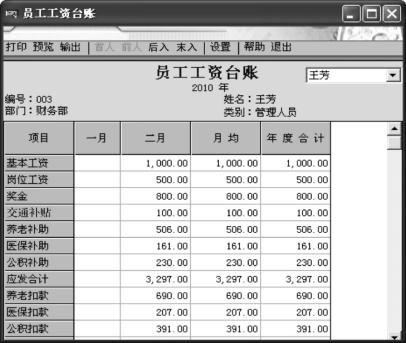
图6-119 工资台账
【任务分解】查询工资类别汇总表,核对工资数据。
打开“正式职工”类别,单击“统计分析”/“账表”/“工资表”/“工资类别汇总表”,进入“工资类别汇总表”界面,如图6-120所示。
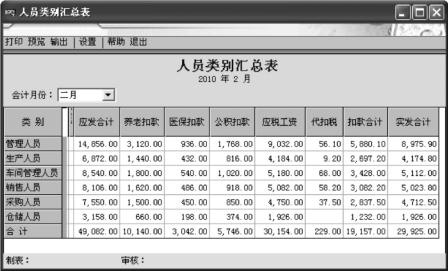
图6-120 正式职工人员类别汇总表
上岗一试
石家庄威力泵业有限公司财务人员进行人员类别汇总表、工资发放签名表、工资卡的查询:
【工作要求】
(1)薪酬会计查询人员类别汇总表、工资发放签名表、工资卡等。
(2)薪酬会计查询各种工资分析表。
免责声明:以上内容源自网络,版权归原作者所有,如有侵犯您的原创版权请告知,我们将尽快删除相关内容。
















